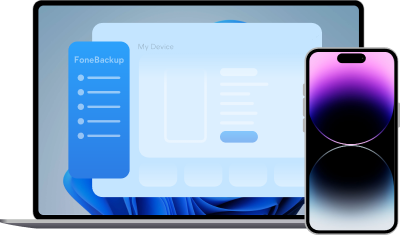Größere Festplatte auf kleinere klonen - So geht's einfach und sicher
In diesem Artikel zeigen wir Ihnen, wie Sie eine große Festplatte auf kleinere klonen können. Wenn Sie planen, Ihr Betriebssystem und alle wichtigen Daten auf eine neue, kleinere SSD zu übertragen, folgen Sie den nachstehenden Empfehlungen – so gelingt Ihnen die Migration von der größeren Festplatte auf die kleinere problemlos.
Das Klonen einer größeren Festplatte (HDD) auf eine kleinere SSD kann eine effiziente Methode sein, um die Systemleistung zu steigern, ohne das Betriebssystem neu zu installieren. Ein Beispiel: Eine 1 TB HDD mit 100 GB belegtem Speicher kann problemlos auf eine 500 GB SSD geklont werden. Dieser Prozess ist besonders vorteilhaft, wenn die SSD schneller ist und weniger Geräusche verursacht.
Allerdings stellt sich oft die Frage, wie man dies erfolgreich umsetzt, ohne Daten zu verlieren oder das System unbrauchbar zu machen. In diesem Artikel zeigen wir, wie man einfach und effezient eine größere HDD auf kleinere SSD klonen kann.
Vorbereitungen, bevor Sie große Festplatte auf kleinere klonen
1. Belegten Speicherplatz der größeren Festplatte überprüfen
Bevor Sie mit dem Klonen beginnen, stellen Sie sicher, dass der belegte Speicherplatz auf der HDD kleiner als oder geleich wie die Kapazität der SSD ist. Sie können dies überprüfen, indem Sie mit der rechten Maustaste auf das Laufwerk klicken und „Eigenschaften“ auswählen, um die Größe des belegten Speicherplatzes zu sehen.
2. Daten sichern
Alle Daten auf der SSD werden beim Klonen überschrieben. Sichern Sie alle wichtigen Daten von HDD auf ein externes Speichermedium im Voraus, falls nötig.
3. SSD vorbereiten
Schließen Sie die SSD an den Computer an. Wenn es sich um eine interne SSD handelt, installieren Sie sie in Ihrem Computer. Bei einer externen SSD verwenden Sie ein entsprechendes USB-zu-SATA-Kabel oder ein externes Gehäuse.
4. Vertrauenswürdige HDD & SSD Klonen Software für Windows herunterladen
AOMEI Cloner ist eine leistungsstarke und benutzerfreundliche Software, die sich ideal eignet, um eine größere Festplatte auf eine kleinere SSD zu klonen. Besonders hilfreich ist das Programm für Nutzer, die von einer alten HDD auf eine schnellere SSD umsteigen möchten, ohne das Betriebssystem neu zu installieren oder Daten zu verlieren.
💥 Funktionen und Vorteile von AOMEI Cloner zum Klonen von Festplatten:
- Benutzerfreundliche Oberfläche: Einfach zu bedienen, auch für Anfänger.
- Intelligentes Klonen: Die Software unterstützt das sogenannte intelligente Klonen, wodurch nur die tatsächlich belegten Datenbereiche kopiert werden. So können auch größere Festplatten problemlos auf kleinere SSDs übertragen werden.
- SSD-Optimierung: Es bietet eine spezielle SSD-Ausrichtung, um die Leistung und Lebensdauer der SSD zu maximieren.
- Bootfähig klonen: Geklonte Festplatte ist sofort bootfähig nach dem Klonen. Es werden Ihr Betriebssystem, Ihre Programme und Einstellungen bleiben erhalten.
- Schnell und zuverlässig: Klonvorgang läuft ohne Datenverlust oder Startprobleme.
- Kompatibel mit Windows 11/10/8/7/Server, inklusive MBR- und GPT-Datenträger.
Egal, ob Sie Ihr System aufrüsten oder einfach nur schneller starten möchten, mit AOMEI Cloner können Sie also problemlos einfach und sicher Ihre größere Festplatte auf kleinere klonen. Die Software bietet alle nötigen Werkzeuge, um den Prozess komfortabel und effizient durchzuführen. Laden Sie nun diese Klon-Software herunter und übertragen Sie mühelos die große Fesplatte auf kleinere SSD – schneller, sicherer und effizienter!
Schritt-für-Schritt-Anleitung: Größere Festplatte auf kleinere SSD klonen
Schritt 1. Schließen Sie die SSD an Ihren Computer an und stellen Sie sicher, dass sie von Windows erkannt wird.
Schritt 2. Laden Sie AOMEI Cloner herunter, installieren und starten Sie die Software. Klicken Sie im Hauptmenü auf „Klonen“ und wählen Sie „Festplattenklon“.
Schritt 3. Wählen Sie die größere HDD als Quellfestplatte aus und klicken Sie auf „Weiter“.
Schritt 4. Wählen Sie die kleinere SSD als Zielfestplatte aus und klicken Sie auf „Weiter“.
Schritt 5. Aktivieren Sie die Option „SSD ausrichten“, um die Leistung der SSD zu optimieren. Klicken Sie auf „Starten“, um den Klonvorgang zu beginnen.
Was tun, nachdem Sie erfolgreich die größere Festplatte auf kleinere SSD geklont haben?
1. SSD als Bootlaufwerk festlegen
Nach dem Klonen müssen Sie die SSD als primäres Bootlaufwerk festlegen. Starten Sie dazu den Computer neu und rufen Sie das BIOS/UEFI auf (normalerweise durch Drücken von F2, Entf oder einer anderen Taste während des Startvorgangs). Ändern Sie die Bootreihenfolge, sodass die SSD an erster Stelle steht.
2. Überprüfen der Systemfunktionalität
Starten Sie den Computer von der SSD und überprüfen Sie, ob das System ordnungsgemäß funktioniert. Stellen Sie sicher, dass alle Programme und Daten vorhanden sind und korrekt funktionieren.
3. Alte HDD löschen oder weiterverwenden
Wenn Sie die alte HDD nicht mehr benötigen, können Sie sie sicher löschen oder für andere Zwecke verwenden.
Zusammenfassung
Das Klonen einer größeren Festplatte auf kleinere kann die Systemleistung erheblich verbessern. In diesem Artikel erfahren Sie, wie Sie mit AOMEI Cloner eine größere HDD auf kleinere SSD klonen können. Wir erläutern die notwendigen Vorbereitungen, den Klonvorgang und die Schritte nach dem Klonen, um sicherzustellen, dass Ihr System ordnungsgemäß funktioniert. Mit der richtigen Vorbereitung und den beschriebenen Schritten können Sie erfolgreich von der SSD profitieren. Lassen Sie es mal ausprobieren!